先週iPhone 6s Plusを速攻で入手で書きましたようにiPhone 6s Plusを入手してから1週間が経ちました。
この1週間使ってみて困った点が2つほど出てきましたが、その対処方法がわかりましたので今日はその点について書いてみます。
ホーム画面が回転しない
これはiPhone 6 Plusからの機能ですが、Plusではホーム画面の横向き表示がサポートされています(iPhone 6 / 6sではできません)。
横向き表示にすると以下のようにアイコンが横長に並び、画面右端に常駐アイコンが表示されます。
通常はホーム画面でiPhoneを持つ向きを変えれば、画面が回転して横向き・縦向き表示が切り替わります。しかしうちのiPhone 6s Plusでは、なぜか持つ向きを変えても画面が回転しませんでした。
色々試してみたところ、ホーム画面のページを切り替える操作をすると回転しますが、本体の向きを変えただけでは反応しないようです。
最初に疑ったのはセンサーの異常ですが、Safariなどのアプリの中では本体の向きに応じて問題なく画面が回転しますので、ハード的な問題ではなさそうです。
そこでネットを検索してみたところ、件数は少ないながらiPhone 6 Plusの時代からこのホーム画面が回転しない問題は発生していたようです。
対処法について触れた情報は更に少なかったですが、その中の1つにすべての設定をリセットすると直った、というものがありました。
そこでうちでもその方法を試してみたところ、無事ホーム画面が回転するようになりました。
具体的な手順としては、「設定」アイコンの「一般」→「リセット」の中にある「すべての設定をリセット」を実行します。
これを実行してもアプリやデータは消えませんが、WiFi設定やキーボード設定などの「設定」で行った情報は消えてしまいますので、できれば買った直後のセットアップを行う前に実行するのがお勧めです。
エッジプレスがやりにくい
iPhone 6s / 6s Plusからは画面をタッチする強さを検出する3D Touchが搭載されました。
これに伴い、画面の左端をプレスして呼び出す「エッジプレス」という新しいタスク切替方法が提供されました(呼び出し方が違うだけで、機能はホームボタン2度押しのタスク切り替えと同じです)。
ところがこのエッジプレスの呼び出し方が難しく、使い始めた当初はなかなか一発では決まりませんでした(こんなことならもうエッジプレスは諦めて、ホームボタン2度押しを使えばいいかと思ったほどです)。
しかし使っているうちにコツがつかめてきました。キモは画面の左端ではなく更にその外側を押すことです。
具体的には、画面左側の枠(以下の写真で囲んだ部分)の真上を押すつもりでプレスします(上下方向はどこでもOK、それほど力を入れる必要はありません)。
プレスしてタスク切り替え画面が見え始めたら、そのまま指を右側にスライドします。
これに気づいてからは、エッジプレスが確実に呼び出せるようになりました。気軽に使えるようになってみると、やはりホームボタン2度押しよりこちらの方が操作感的には自然ですね。
まだエッジプレスがうまくいかない、という人は試してみてください。
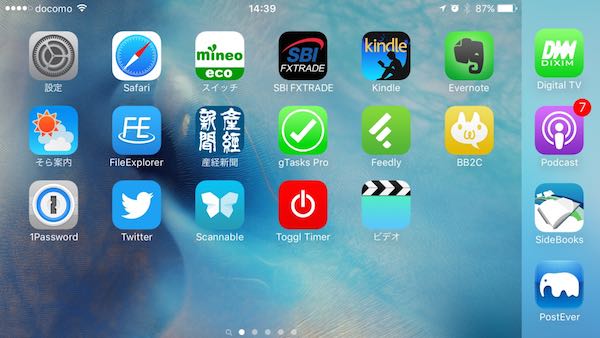

私も新しくSIMが届いて、HUAWEIの端末をイジって遊んでいます。
新しいモノが届くと子どものように遊んでしまいますね。
まあ僕の場合はせいぜい最初の1週間くらいでしょうけど。